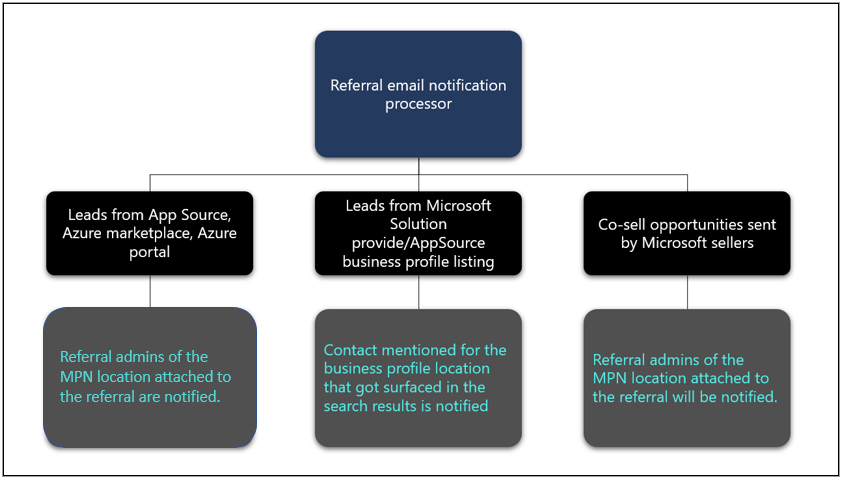Gerenciar oportunidades de venda conjunta no Partner Center
funções apropriadas: administrador de indicações | Usuário de referências
Uma oportunidade de venda conjunta é uma colaboração de várias partes para vender produtos que atendam às necessidades de um cliente. Como parceiro da Microsoft, você pode aproveitar ao máximo as oportunidades de venda conjunta. Este artigo ajuda você a entender como você pode usar o poder de venda conjunta para efetivamente co-vender e adquirir novos clientes.
Importante
Para obter informações sobre a interface do usuário de referências, consulte o guia do usuário de Referências .
Tipos de oportunidades de venda conjunta
Em um de oportunidade de venda conjunta, um ou mais representantes de vendas da Microsoft se envolvem ativamente em um acordo para ajudar a resolver um problema do cliente. As oportunidades de venda conjunta podem ser originadas de uma conta de cliente quando um representante de vendas da Microsoft convida um parceiro a participar de uma atividade de venda conjunta. As oportunidades de venda conjunta também podem ser originadas de um parceiro que precisa de mais ajuda das vendas da Microsoft para fechar um negócio.
- de venda conjunta de IP – uma oportunidade de venda conjunta de IP é aquela em que um parceiro ISV (Fornecedor Independente de Software) opta por vender conjuntamente com a Microsoft usando uma solução qualificada de venda conjunta de IP.
- Services co-vender - Uma oportunidade de venda conjunta de Serviços é aquela em que um parceiro de Serviços (um parceiro que tem uma designação de Parceiro de Soluções) gostaria de co-vender com a Microsoft em uma oportunidade específica do cliente.
- P2P (parceiro a parceiro) – em uma oportunidade de parceiro para parceiro (P2P), um parceiro pode convidar outros parceiros no ecossistema de venda conjunta da Microsoft para colaborar. Os parceiros podem, opcionalmente, convidar um representante de vendas da Microsoft para o negócio para ajudar a fechar o negócio. Ambos os parceiros e a Microsoft podem ser convidados mesmo após a criação de um acordo, desde que o negócio ainda não esteja concluído (ou seja, ainda não no estado terminal de ganhou, perdeu, recusouou expirado.). Aplicável às oportunidades de venda conjunta de IP e serviços.
- sa (avaliações de solução) - Avaliações de solução são ofertas que podem ser criadas apenas por um conjunto de parceiros que são examinados pela equipe de negócios de avaliações de solução para executar avaliações de tecnologia para clientes que estão usando ou estão planejando usar tecnologias da Microsoft.
- liderada por parceiros - Em um acordo liderado por parceiros, um parceiro decide trabalhar independentemente em um acordo, mas permite que os detalhes do negócio sejam vistos pelos membros da equipe de vendas da Microsoft. Os parceiros podem convidar vendedores da Microsoft após a criação do negócio. Esses negócios são elegíveis para de registro de acordo quando uma solução qualificada para venda conjunta de IP do Azure faz parte do negócio. Convidar um vendedor da Microsoft não será necessário para registro de oferta se o critério de qualificação de venda conjunta de IP do Azure for atendido. Você pode fazer um acordo liderado por parceiros respondendo Sim à pergunta Gostaria que os vendedores da Microsoft exibissem este acordo? Aplicável às oportunidades de venda conjunta de IP e serviços.
- Privado – Em um acordo privado, um parceiro decide trabalhar de forma independente em um acordo criado no Partner Center. Os parceiros podem dar visibilidade à equipe de vendas da Microsoft ou convidar vendedores da Microsoft que buscam ajuda ativa após a criação do negócio. Os detalhes do acordo não são compartilhados com a equipe de vendas da Microsoft até que os parceiros selecionem explicitamente Sim à pergunta Deseja que os vendedores da Microsoft visualizem essa oferta? ou quando solicitam ajuda de uma equipe de vendas da Microsoft escolhendo essa opção para responder à pergunta Identificar o tipo de ajuda que você precisa da Microsoft. Aplicável às oportunidades de venda conjunta de IP e serviços.
Nota
Os negócios privados, embora não sejam realmente colaborativos, estão incluídos na guia oportunidades de venda conjunta para fornecer um caminho fácil para atualizar qualquer negócio de pipeline para uma oportunidade de venda conjunta quando o negócio não está em um estágio terminal de ganhos, perdidos, recusados ou expirados.
Acessar a página de oportunidades de venda conjunta
Para acessar a página de oportunidades de venda conjunta
- Entre no
do Partner Center e selecionede Referências de . - Selecione oportunidades de venda conjunta.
Há três guias na página de oportunidades de venda conjunta
- de entrada: oportunidades enviadas ao parceiro de vendedores da Microsoft para venda colaborativa
-
de saída: oportunidades criadas pelo parceiro
- Você pode criar três categorias de oportunidades: IP e/ou Serviços de venda conjunta, privada e parceiro para parceiro.
-
Favoritos: de Entrada ou oportunidades de venda conjunta de de saída marcadas como favoritas
- Você pode marcar uma oportunidade como favorita selecionando o ícone de coração na oportunidade no modo de exibição de lista. Para remover uma marca favorita, selecione o ícone de coração novamente.
Criar uma oportunidade de venda conjunta
Importante
Para criar um novo acordo de venda conjunta, você precisa de pelo menos uma solução pronta para venda conjunta. Depois que isso for alcançado, você também poderá ser co-vendido com soluções no mercado. Para obter mais informações, consulte Venda conjunta com o Microsoft.
Use as etapas a seguir para criar uma oportunidade de venda conjunta no Partner Center.
- Acessar a página de oportunidades de venda conjunta no Partner Center.
- Selecione new deal.
- Siga as etapas descritas nas seções a seguir para selecionar umdo cliente, adicionar detalhes do negócioe assim por diante.
Selecionar um cliente
Importante
- Para contas federais, selecione apenas contas na lista DUNS.
- O parceiro pode ver se a conta de cliente selecionada tem contrato MACC com a Microsoft.
Selecionar um cliente é a primeira etapa e necessária ao criar uma indicação. Isso abre um submenu no qual você insere o nome e a localização do cliente. Para obter os melhores resultados da pesquisa, insira um nome de cliente correto e completo. As dicas e truques na seção a seguir podem ajudá-lo a encontrar uma conta.
Os resultados da pesquisa são apresentados em três guias: Microsoft Managed, Microsoft Unmanagede Other:
-
microsoft managed são contas gerenciadas pela Microsoft. Se você escolher uma conta nessa guia, o negócio será qualificado para o registro de acordo de venda conjunta de IP do Azure se ele atender a todos os outros critérios. (Para obter mais informações, consulte Registrar ofertas que você ganhou no Partner Center.)
- Se a Microsoft tiver várias entradas para o mesmo cliente, exibiremos as entradas em uma única linha nos resultados vinculados em Mostrar Contas Vinculadas. Você pode expandir essa lista para ver outras contas para o mesmo cliente no banco de dados da Microsoft. Você pode escolher qualquer uma das entradas, conforme achar apropriado. Todas as entradas são vinculadas umas às outras e a mesma equipe da Microsoft as gerencia.
- Microsoft Unmanaged são contas que não são gerenciadas pela Microsoft, portanto, se você escolher uma conta nessa guia, o negócio não será qualificado para o registro de acordo de venda conjunta de IP.
- Outras exibe contas do banco de dados DUNS (Dun & Bradstreet Data), portanto, se você escolher uma conta nessa lista, não poderemos confirmar o status gerenciado ou não gerenciado durante a criação da indicação. No entanto, depois que uma indicação é criada, ela passa por um processo interno de correspondência de conta da Microsoft. O registro de acordo de venda conjunta de IP só será possível se a conta for correspondida a uma conta gerenciada pela Microsoft.
Dicas e truques para selecionar um cliente
Se você não conseguir encontrar a conta que está procurando, experimente estas sugestões:
Verifique se o nome do cliente que você está procurando está escrito corretamente.
Experimente variações do nome do cliente. Geralmente, um nome de empresa pode ter vários formulários ou ortografias. Tente adicionar ou remover Privado, Limited, Pvt, LTDe usar versões abreviadas ou mais longas do nome da empresa.
Pesquise uma empresa-mãe ou uma entidade mesclada. Se a empresa for uma subsidiária de outra empresa ou recentemente mesclada com outra empresa, tente usar os nomes dessas empresas em sua pesquisa.
Se você não conseguir encontrar uma conta, tente a opção Pesquisar mais na parte inferior da tela.
Nota
Recomendamos que você procure e escolha as contas nas guias Microsoft Managed e Microsoft Unmanaged porque elas têm as seguintes vantagens na guia Outras e inseridas manualmente opções:
Você sabe imediatamente se o registro do negócio é possível ou não. Se você escolher na guia Outros ou uma opção inserida manualmente, não saberá se o registro do negócio é possível até mais tarde e não poderá alterar a conta sem envolver suporte, o que causa atrasos.
A resposta da Microsoft é mais rápida porque qualquer conta correspondente à Microsoft ignora o processo de correspondência de conta interna e chega diretamente ao vendedor da Microsoft (se você estiver pedindo ajuda).
Podemos mostrar uma única entrada para um determinado cliente (ou seja, podemos recolher várias entradas em uma única linha). Na guia Outros, você pode ver contas duplicadas listadas porque o banco de dados está fora da Microsoft.
Selecione seu cliente
Quando você seleciona Selecione odo cliente, é solicitado que você insira o nome, o número de telefone e o endereço de email da pessoa que é seu ponto de contato para a oferta. Esses detalhes são opcionais e necessários somente se você estiver planejando convidar vendas da Microsoft para ajudá-lo com o envolvimento.
Importante
Certifique-se de obter o consentimento do cliente antes de fornecer suas informações de contato à Microsoft para o negócio, pois a Microsoft pode usar as informações para contatar o cliente diretamente.
Selecione Próximo.
Adicionar detalhes do negócio
Insira os detalhes do negócio atual. Os campos definidos na tabela a seguir podem ser alterados conforme você está trabalhando com um cliente para fechar um negócio.
| Nome do campo | obrigatório ou opcional? | Detalhes |
|---|---|---|
| Nome do negócio | Necessário | Nome amigável para identificar sua oferta |
| local | Necessário | Escopo de localização do Microsoft AI Cloud Partner Program (anteriormente MPN) da referência, que não pode ser editado após a criação da referência. Os usuários de referência com esse escopo de local poderão exibir as indicações se fizerem parte da equipe. Administradores de referência e administradores de referência com escopo global podem exibir indicações independentemente do local. |
| valor estimado | Necessário | Valor do negócio que você espera com base nas informações disponíveis ao criar o negócio. |
| data de fechamento estimada | Necessário | Data pela qual você espera fechar o negócio com o cliente. |
| de ID de CRM |
Opcional | ID da oportunidade em seu sistema CRM (usado como uma marca para suas finalidades de acompanhamento). |
| ID da campanha de marketing | Opcional | ID de uma campanha de marketing que resultou no negócio. Esse campo pode ajudá-lo a acompanhar o ROI de uma campanha se você marcar todos os negócios provenientes da campanha com a mesma ID. |
| de função de parceiro |
Não mostrado para venda conjunta de IP, obrigatório para venda conjunta de serviços | Esse campo indica a função que o parceiro está desempenhando na oportunidade de venda conjunta. |
| da Área da Solução |
Opcional para venda conjunta de IP, obrigatório para venda conjunta de serviços | Esse campo ajuda os Vendedores da Microsoft a identificar os objetivos do cliente na terminologia padrão. |
| do |
Opcional para venda conjunta de IP, obrigatório para venda conjunta de serviços | Esse campo ajuda os Vendedores da Microsoft a identificar os objetivos do cliente na terminologia padrão. |
| de Notas do |
Necessário | Informações para dar visibilidade a outros funcionários de sua empresa que trabalham no mesmo negócio ou tentando entender o estado atual do negócio. Você também pode usar esse campo como comunicação no registro para discussões entre sua empresa e vendedores da Microsoft/outros parceiros. |
Intenção de captura
Isso é aplicável somente para oportunidades de venda conjunta de IP.
Esta etapa é capturar a intenção do cliente de comprar no marketplace comercial da Microsoft. Você pode selecionar Sim, Sem ou Não decidi. Isso é uma indicação para a Microsoft de que o cliente pode estar interessado em transacionar o negócio em marketplaces do Azure.
Nota
Se você não tiver certeza ou não conseguir pegar nenhuma indicação ao falar com o cliente, poderá marcar como Não decidiu e, posteriormente, altere o valor na página de detalhes do negócio.
Adicionar membros da equipe
Depois de adicionar os detalhes do negócio e capturar a intenção, adicione os funcionários que trabalharão no negócio.
- Insira o nome, o número de telefone e o endereço de email de cada funcionário. Esses detalhes são necessários. (Informações de funcionários de ofertas recentes são mostradas no lado direito para que você possa adicioná-las facilmente.)
- Você deve adicionar pelo menos um funcionário com todos os detalhes necessários para criar um acordo.
- Os detalhes do funcionário podem ser alterados mesmo após a criação de um acordo.
- Para ofertas P2P, a equipe pode adicionar funcionários de sua empresa e da empresa que envia o convite.
Adicionar soluções
A adição de uma solução é necessária para oportunidades de venda conjunta de IP, mas opcional para oportunidades de venda conjunta de serviços.
Importante
- Se você selecionou o cliente qualificado para MACC, selecione a solução qualificada para MACC no catálogo.
- Se você marcou a intenção do marketplace como sim, selecione a solução incentivada no catálogo.
Forneça informações sobre as soluções que fazem parte do acordo.
- Você deve adicionar pelo menos uma solução para criar uma venda conjunta de IP ou uma oferta de tipo de Avaliação de Solução.
- Os detalhes da solução podem ser alterados após a criação do negócio.
- Quatro tipos de soluções podem ser adicionados a um acordo:
Importante
Você pode ver a elegibilidade do MACC da solução ao procurar soluções.
Nota
O Partner Center tem principalmente todas as soluções 1P disponíveis se você não vir nenhuma solução no menu suspenso, tente procurar alternativas.
- As soluções da minha empresa são soluções prontas para venda conjunta que são publicadas pela sua empresa.
- Microsoft são soluções de propriedade da Microsoft.
- Outras soluções de terceiros são soluções prontas para venda conjunta que são publicadas por outros parceiros no ecossistema de venda conjunta da Microsoft.
- avaliações de solução são os tipos de avaliação, que um parceiro qualificado pode selecionar com base na necessidade do cliente.
Importante
Somente um tipo de avaliação pode ser selecionado para um acordo de avaliação de solução e nenhuma outra solução pode ser adicionada.
Depois que uma avaliação de solução é selecionada, você deve escolher o local para o qual a avaliação está sendo criada. Informações de localização são necessárias para pagamentos de incentivo corretos.
Depois de fornecer as informações da solução, selecione Próximo para ir para a seção em que você pode decidir o tipo de venda.
Se você escolheu um dos três primeiros tipos de solução (as soluções da minha empresa, Microsoft, Outras soluções de terceiros) e não avaliações de solução, você tem quatro opções a seguir:
Tipo de negócio
Acordo privado:
Se você não convidar a Microsoft e criar um compromisso nesta etapa, ele será do tipo pipeline privado. Os vendedores da Microsoft não têm visibilidade dos detalhes desta oferta. Você pode criar um acordo privado selecionando Nenhuma ajuda necessária neste momento para responder à pergunta "Identificar o tipo de ajuda que você precisa da Microsoft?" e Não responder à pergunta "Você gostaria que os vendedores da Microsoft exibissem este negócio?". Você sempre pode atualizar um negócio privado para um acordo de venda conjunta ativo ou liderado por parceiros antes que o negócio atinja um de estado terminal.
Acordo liderado por parceiros:
Se você não quiser ajuda ativa da equipe de vendas da Microsoft, mas quiser dar visibilidade a eles em seu pipeline, poderá criar uma oferta liderada por parceiros. Você pode criar um acordo liderado por parceiros selecionando Nenhuma ajuda necessária neste momento para a pergunta "Identificar o tipo de ajuda que você precisa da Microsoft?" e Sim para a pergunta "Você gostaria que os vendedores da Microsoft exibissem este negócio?". Essas ofertas são qualificadas para registro de acordo, embora um vendedor da Microsoft não esteja ativamente envolvido em ajudar o parceiro. Os requisitos para registro de acordo são ter uma solução qualificada de venda conjunta de IP do Azure no negócio e um status de ganhou para o negócio.
Ajuda da Microsoft (também conhecida comode acordo Co-Sell)
Ao selecionar qualquer opção diferente de "Nenhuma ajuda necessária neste momento" no "Identificar o tipo de ajuda que você gostaria da Microsoft" lista suspensa, o negócio se torna uma oportunidade Co-Sell. Em uma Venda Conjunta, um vendedor da Microsoft pode potencialmente ajudar a fechar o negócio, embora sua participação não seja garantida. Os representantes de vendas da Microsoft têm uma janela de 14 dias para decidir se participarão do negócio.
Tipos de ajuda disponíveis
- Proposta de valor específica da carga de trabalho
- Arquitetura técnica do cliente
- Prova de conceito/Demonstração
- Aspas/Licenciamento
- Sucesso do cliente pós-vendas
- Geral ou outro
Nota
Ao solicitar a assistência da Microsoft, é importante especificar o tipo de ajuda desejado na seção de anotações.
Anotações aos vendedores: Comunicando os principais detalhes aproveitando Gen-AI
Na seção de anotações, forneça informações críticas:
- A instrução de problema de negócios do cliente
- A ajuda específica que eles precisam da Microsoft
Ao articular claramente o desafio de negócios do cliente e a assistência desejada da Microsoft, os parceiros permitem que os representantes de vendas da Microsoft entendam melhor a oportunidade de Co-Sell e determinem como eles podem contribuir para o sucesso do negócio. Ao solicitar a assistência da Microsoft, é crucial que os parceiros sejam o mais detalhados e específicos possível na seção de anotações. Essas informações ajudam os vendedores da Microsoft a avaliar a oportunidade e alinhar seus conhecimentos e recursos com eficiência.
notas Generative-AI para vendedores
Implementamos a tecnologia de IA geradora para ajudar os parceiros a criar anotações abrangentes e informativas sobre suas oportunidades de Co-Sell. Ao utilizar as entradas fornecidas pelos parceiros durante o processo de criação de oportunidades, como a declaração de problema de negócios do cliente e a ajuda específica necessária da Microsoft, nosso sistema de IA gera anotações detalhadas que dão aos representantes de vendas da Microsoft uma compreensão clara do negócio e da assistência necessária. Essa integração da IA generativa aprimora a qualidade e a profundidade das informações compartilhadas, permitindo que os vendedores da Microsoft avaliem e se envolvam melhor com Co-Sell oportunidades. Os parceiros podem esperar que suas anotações sejam mais completas e direcionadas, aumentando a probabilidade de receber o suporte desejado da equipe de vendas da Microsoft. consulte perguntas frequentes para saber mais sobre anotações baseadas em Gen-AI
Negociação entre parceiros (P2P)
Você pode convidar outros parceiros para um acordo selecionando Convidar parceiro. Para criar uma oferta P2P, use as seguintes etapas:
- Selecione um parceiro: Depois de selecionar Convidar parceiro, você pode começar a inserir um nome de parceiro para obter uma lista sugerida de parceiros que correspondam ao nome inserido. Selecione o parceiro no qual você está interessado e insira mais detalhes sobre esse parceiro. Somente os parceiros que estão no ecossistema de venda conjunta da Microsoft e estão transacionando no Partner Center aparecem em pesquisas.
-
Data de fechamento estimada é a data pela qual você espera que o parceiro convidado conclua sua parte do negócio.
- Data de fechamento estimada é um campo necessário.
- Uma data é pré-inserida, mas você pode alterá-la antes de criar um acordo.
- Você não pode alterar esse campo depois de criar um acordo.
- O parceiro convidado pode alterar esse valor depois de criar uma oferta.
-
Valor estimado e de moeda é o valor do negócio que o parceiro convidado tem no negócio geral.
- Insira um valor correto aqui para que o parceiro convidado possa decidir se deseja fazer parte do negócio ou não.
- O parceiro convidado pode alterar esse valor depois de criar o negócio.
- Você não pode modificar esse campo depois de criar o negócio.
- Observações: Adicione os detalhes do motivo pelo qual você está convidando o parceiro para fazer parte do negócio. Informações detalhadas ajudam o parceiro convidado a decidir se deseja participar.
-
Adicionar sua equipe: Adicionar os funcionários da sua empresa que trabalharão com o parceiro convidado.
- Os detalhes dos funcionários dos dados do negócio são pré-inseridos para facilitar a escolha dos funcionários que trabalham com o parceiro convidado.
- Você só pode modificar esses detalhes antes de criar o negócio.
- Se o parceiro convidado aceitar o acordo, ele poderá adicionar seus próprios funcionários para que ambas as empresas tenham uma visão de toda a equipe colaborando no negócio.
-
Adicionar soluções: Adicionar as soluções que você deseja que o parceiro convidado traga para a tabela.
- Pelo menos uma solução é necessária.
- O parceiro convidado pode modificar as soluções depois de aceitar o convite.
- Identifique o tipo de ajuda: Por fim, identifique a ajuda específica necessária do parceiro convidado.
-
Repita para todos os parceiros que você deseja convidar para o negócio.
- Um acordo entre parceiros também pode ter um vendedor da Microsoft envolvido no qual você está convidando a Microsoft e os parceiros para o negócio.
- Você também pode convidar a Microsoft e os parceiros posteriormente, depois de criar o negócio.
Nota
Em acordos entre parceiros, somente o parceiro que possui o contrato de cliente final com as soluções de IP incluídas deverá registrar uma oferta se a indicação for elegível para o registro de acordo de venda conjunta de IP do Azure.
Responder a uma oportunidade de venda conjunta
Cada oportunidade passa por um ciclo de vida,recebido, aceito, ganho ou perdido e fechado.
Estágio recebido
Quando você recebe uma oportunidade de venda conjunta de um vendedor da Microsoft ou de outros parceiros no ecossistema de venda conjunta da Microsoft:
- Examine os detalhes e entre em contato com o cliente se quiser saber mais sobre suas necessidades comerciais.
- Você pode executar duas ações: aceitar ou recusar.
- Se você não responder dentro de 14 dias, a oportunidade será arquivada conforme expiradoe a Microsoft ou o parceiro que enviou a oportunidade serão notificados.
Para aceitar uma oportunidade, use as seguintes etapas:
Insira um nome para a negociação, edite o valor estimado da negociação e edite o período estimado de compra com base em sua revisão.
Depois de estabelecer contato com o cliente, insira informações no campo Anotações para explicar mais sobre o que o cliente está procurando.
(Opcional) Insira sua ID de CRM (somente para sua referência), a ID da campanha de marketing que resultou na respectiva oportunidade e adicione contatos de sua empresa que trabalham neste negócio.
Selecione Próximo.
A indicação é movida para o próximo estágio, o que significa que você planeja se envolver ativamente com o cliente para atender às suas necessidades.
As informações inseridas são usadas para ajudá-lo a encontrar negócios semelhantes no futuro.
Para recusar uma oportunidade, use as seguintes etapas:
- Selecione o motivo pelo qual você está recusando o negócio.
- Adicione as anotações que você gostaria de incluir.
- Selecione Fechar negócio.
O acordo é arquivado conforme recusado e a Microsoft ou o parceiro que enviou a oportunidade são notificados.
Estágio aceito
Trabalhe para fechar o negócio com o cliente.
Todos os negócios criados são colocados no estágio Criado por padrão, mas as ofertas enviadas da Microsoft ou de outros parceiros na guia Entrada estão no estágio Aceito.
- Selecione Editar se quiser alterar qualquer uma das informações fornecidas sobre uma indicação criada ou aceita, incluindo nome do negócio, data de compra estimada, valor estimado, notas, ID de CRM e a ID da campanha de marketing.
- Selecione Adicionar sua equipe para adicionar os nomes, números de telefone e endereços de email de pessoas que estão trabalhando no negócio.
As soluções também podem ser editadas com base na necessidade do cliente.
Depois de começar a trabalhar no negócio, você pode inserir detalhes sobre o progresso que está fazendo marcando os estágios de vendas (descritos na seção a seguir) no ciclo de vida do negócio.
Há quatro estágios no ciclo de vida do negócio, além da aceitação ou criação inicial e dos estágios finais vencidos ou perdidos, conforme mencionado abaixo. Fornecer esses detalhes é opcional, mas você é altamente incentivado a inseri-los para obter ajuda apropriada dos representantes de vendas da Microsoft em um acordo de venda conjunta.
Estágios de vendas
A tabela a seguir mostra os estágios de vendas e os percentuais correspondentes para ofertas que não sejam avaliações de solução, conforme determinado pelo sistema de referências do Partner Center.
Se você estiver usando a página da Web do Partner Center, os percentuais mostrados na tabela serão usados para marcar os estágios de vendas.
Se você estiver passando esses valores usando a API, é assim que o Partner Center reconhece os estágios de vendas de negócios e mapeia automaticamente os estágios da sua empresa para esses estágios padrão.
Sua empresa não precisa usar os mesmos estágios de vendas.
| de estágio de vendas do |
% concluída | de definição de |
Estágio MCEM | Critérios de saída de estágio do MCEM |
|---|---|---|---|---|
| Criado | 10% | Criando um acordo de saída | Escutar e consultar | Oportunidade qualificada |
| Aceitado | 10% | Aceitando um acordo de entrada | Escutar e consultar | Oportunidade qualificada |
| Qualificado | 20% | Qualificando o valor da oferta e os requisitos do cliente antes de continuar | Escutar e consultar | Oportunidade qualificada |
| Desenvolvido | 40% | Desenvolvendo o acordo ainda mais para entender os requisitos detalhados para preparar uma POC ou quaisquer outros artefatos necessários para uma proposta formal | Inspirar e projetar | Cliente alinhado à solução & caso de negócios |
| Proposto | 60% | Fazer uma proposta formal ao cliente com base em seus requisitos | Capacitar e alcançar | Contrato de Cliente em vigor |
| Negociado | 80% | Negociando os termos finais com base na proposta de chegar ao estado final – ganhando ou perdendo o acordo | Capacitar e alcançar | Contrato de Cliente em vigor |
| Ganhou | 100% | Marcando o negócio como ganho | Realizar valor | O cliente executou o contrato e a implantação pode começar |
Para obter mais informações sobre o MCEM para Parceiros, consulte nossode roteiro de aprendizagem do MCEM for Partners do
Nota
As fases de vendas variam se a oferta for uma oferta de avaliação de solução.
Marcar estágios de vendas é necessária para ofertas de avaliação de solução.
O botão Won é habilitado somente depois que você marcar todas as fases de vendas anteriores concluídas.
Ganho ou Perdido
Quando terminar, relate o resultado marcando o acordo ganho ou perdido.
Nota
Para determinadas soluções qualificadas, depois de selecionar ganhou, você será solicitado a fornecer informações adicionais para registrar sua oferta. A Microsoft analisa as informações fornecidas e pode solicitar detalhes adicionais durante o processo de revisão. Para obter mais informações, consulte Registrar suas ofertas.
Se o acordo for elegível para registro de acordo, certifique-se de que há uma lacuna de 72 horas entre criar o negócio e marcar o negócio ganho. Fechar um acordo como vencido anteriormente pode resultar na rejeição dos registros do acordo.
Fechar como Erro
A qualquer momento no fluxo de trabalho de criação do negócio, você poderá fechar um negócio se houver erros, como no valor do negócio ou na conta do cliente. Além disso, você pode escolher o motivo apropriado para fechar o negócio, como oferta duplicada ou cliente incorreto selecionado. Isso move o negócio para o estágio de erro, conforme mostrado nos estágios de fluxo de trabalho na página de detalhes do negócio.
Oportunidades de venda conjunta de parceiros da Microsoft para Serviços
Os vendedores da Microsoft agora podem enviar oportunidades de venda conjunta para parceiros de serviços que têm designações do Microsoft AI Cloud Partner Program, como MSP especialista do Azure ou especializações ou designações do Parceiro de Soluções. Elas estarão disponíveis na guia Entrada na página de oportunidades de venda conjunta.
Especificamente, a partir de 3 de abril de 2023, há dois novos campos na oportunidade de venda conjunta - função de parceiro e Programa de Parceiro que foram introduzidos que qualificam tais oportunidades. A função de parceiro é a função que um parceiro de serviços pode desempenhar na oportunidade com base em seus endossamentos. O Programa de Parceiro é um campo usado para indicar se essa referência foi compartilhada devido ao seu registro ou participação em um programa GTM específico.
As opções de função de parceiro são as seguintes:
- Previsão de pré-vendas
- Design da solução
- Prova de conceito
- Estratégia de negócios
- Serviços de implantação
- Gerenciamento de adoção e alterações
- Transação
- Serviços gerenciados
O modo de exibição de grade de oportunidades de venda conjunta pode ser personalizado usando o de escolha de coluna para incluir campos de função de Parceiro e Programa de Parceiro para exibir essas oportunidades e respondê-las adequadamente.
Registro de negociação
Aplicável somente às oportunidades de venda conjunta de IP
Nota
Examine as novas alterações de registro do Contrato FY24, consulte Registrar suas ofertas.
Um acordo será qualificado para registro somente se atender a todos os seguintes critérios:
- O status do acordo é ganho.
- Há uma solução qualificada para venda conjunta de IP do Azure no negócio.
- O tipo de negócio é liderado por parceiros ou de venda conjunta.
- Se o tipo de negócio for de venda conjunta, a Microsoft aceitou o convite ou marcou o negócio como ganho. (Você pode ver o status da Microsoft examinando o cartão da Microsoft abaixo dos detalhes da oferta.)
- O valor da oferta é maior ou igual a US$ 25.000. (A conversão de moeda é baseada nas taxas de câmbio mensais publicadas pela Reuters.)
- A conta de cliente selecionada para o negócio é gerenciada pela Microsoft (ou seja, é uma conta com a qual a equipe de vendas da Microsoft tem uma relação existente com a empresa).)
Nota
Registre a oferta somente se o nome da sua empresa e a solução qualificada de venda conjunta de IP do Azure no negócio forem claramente mencionados no contrato com o cliente.
Você pode optar por registrar uma oferta imediatamente após marcar a oferta como ganha ou em um momento posterior selecionando o ciclo de vida do negócio botão Registrar.
Depois que o negócio for registrado, você poderá exibir o progresso da validação do acordo do mesmo ciclo de vida. Se alguma ação for necessária da sua empresa, os erros apropriados serão mostrados na exibição do ciclo de vida do negócio. O acordo entra no fechado estado quando a validação do negócio for concluída.
Para determinadas soluções qualificadas, depois de selecionar ganhou, você será solicitado a fornecer informações adicionais para registrar seu negócio. A Microsoft analisa as informações que você fornece e pode solicitar mais detalhes durante o processo de revisão. Para obter mais informações, consulte Registrar suas ofertas.
Estado fechado
Closed é a etapa final para todas as oportunidades. Você pode ver todos os negócios que estão ganhos, perdidos, recusadose expirado no estágio fechado. Não há ações que você possa realizar nesta fase.
Perguntas frequentes
Um acordo pode ser editado depois de marcado como ganho ou perdido?
Expirado, recusado, ganhoue perdidos são estados terminais dos quais nenhuma atualização adicional para o negócio é possível. As ofertas não podem ser modificadas depois de migrarem para um estado terminal. Tenha cuidado antes de mover um acordo para qualquer um desses estados terminais.
Quem recebe notificações por email do Partner Center?
O fluxo de trabalho a seguir mostra como o email é enviado aos parceiros do sistema de referências do Partner Center para novas referências de entrada do parceiro.
Que tipo de soluções são qualificadas para registro de acordo?
Somente as soluções de IP são qualificadas para registro de oferta. Eles incluem:
- Venda conjunta de IP do Azure
- Aplicativos biz premium
- Padrão de aplicativos biz
Obter mais oportunidades de venda conjunta
Aqui estão algumas dicas para ajudá-lo a obter mais oportunidades de venda conjunta que são apropriadas para sua empresa:
- responder rapidamente aos negócios. Quando você responder em tempo hábil às solicitações de entrada, aumentaremos sua visibilidade nos resultados futuros da pesquisa de parceiros progressivamente. Verifique se sua equipe responde rapidamente com sua intenção.
- Seja exigente com os negócios que você aceita. Monitoramos os tipos de negócios que você aceita e recusa e usa essas informações para ajudar a encontrar ofertas semelhantes. Aceitar ofertas que não são adequadas não melhorará os resultados da pesquisa e poderá afetar a qualidade das oportunidades recebidas.
- Relatório de tamanhos de negócio estimados, datas de fechamento e o status final de seus negócios, ganhando ou perdendo. Usamos essas informações para continuar fornecendo indicações de qualidade.